Bagaimana cara menghubungkan webcam ke komputer dan mengaturnya?

Membeli komputer pribadi adalah hal yang sangat penting. Tetapi konfigurasinya yang sederhana sangat sulit untuk dikelola. Anda perlu membeli webcam, tahu cara menghubungkan dan mengonfigurasinya agar dapat sepenuhnya berkomunikasi dengan pengguna jarak jauh.

Untuk apa?
Diketahui secara otentik bahwa kamera web pertama muncul pada tahun 1991, dan itu terletak di laboratorium komputer Universitas Cambridge. Itu bukan pengembangan serial, produk dibuat oleh staf laboratorium sendiri. Dengan bantuan kamera, mereka memantau status pembuat kopi agar tidak membuang waktu untuk menaiki tangga. Jelas, inilah mengapa webcam digunakan untuk mengontrol berbagai objek dan tempat secara real time. Dengan bantuan peralatan tersebut, mudah untuk memastikan keamanan, mendeteksi penyusup tepat waktu dan menghukum mereka.
Beberapa orang menggunakan webcam untuk menunjukkan apa yang mereka lakukan, bagaimana mereka hidup dan, karenanya, mempelajari hal yang sama tentang orang lain. Tetapi peralatan ini juga digunakan untuk tujuan yang lebih serius. Misalnya ditempatkan di pegunungan, di daerah terpencil, bahkan di daerah Arktik dan Antartika, untuk mengamati tempat-tempat yang sulit dijangkau.Untuk tujuan yang sama, webcam juga digunakan di kota-kota, misalnya, di jalan raya yang sibuk, untuk segera mendeteksi kemacetan lalu lintas. Akhirnya, peralatan serupa juga digunakan untuk Skype, layanan serupa lainnya yang dirancang untuk mendukung komunikasi jarak jauh dalam mode video.

Panduan praktis
Pelatihan
Pertama-tama, Anda perlu memastikan bahwa semua komponen dan perangkat yang diperlukan tersedia. Pastikan untuk memeriksa ketersediaan akses Internet, pengoperasian sistem operasi dan perangkat utama yang benar sebelum menghubungkan webcam. Disarankan untuk mengunduh pembaruan terbaru untuk OS dan program utama, serta driver edisi terbaru. Perlu memeriksa sistem dengan antivirus. Untuk menghindari masalah, tempat kerja dan peletakan kabel dialokasikan dan dilepaskan terlebih dahulu. Rencanakan waktu untuk bekerja agar tidak ada yang mengganggu.
Koneksi
Sangat mudah untuk menghubungkan kamera ke komputer dengan benar. Untuk tujuan ini, kabel daya khusus digunakan, yang segera disertakan dalam kit. Kabel harus disambungkan ke soket USB gratis di unit sistem. Perangkat observasi itu sendiri ditempatkan di dekat monitor atau langsung di atasnya. Langkah selanjutnya adalah mengkonfigurasi webcam secara terprogram (jika sistem itu sendiri belum menginstal semua komponen yang diperlukan dalam mode otomatis).
Beberapa model kamera dilengkapi dengan kabel mini jack. Ini berarti bahwa mikrofon terhubung secara terpisah. Biasanya konektor khusus pada PC, seperti kabel, dicat merah muda atau merah.
Rekomendasi: Menghubungkan kabel USB ke hub sebaiknya dihindari. Hanya port komputer itu sendiri yang menyediakan daya yang diperlukan.


Instalasi perangkat lunak
Cara termudah adalah mengambil perangkat lunak dari CD yang disertakan dengan kamera itu sendiri. Masalah muncul ketika komputer tidak dilengkapi dengan disk drive. Dalam situasi ini, Anda perlu menggunakan drive eksternal untuk membaca CD. Biasanya jendela instalasi akan terbuka dengan sendirinya. Jika ini tidak terjadi, Anda perlu membuka CD secara terprogram, dan menjalankan instalasi sendiri.
Lebih sulit untuk bekerja tanpa disk instalasi. Dalam hal ini, Anda harus mengunjungi situs web produsen dan memilih paket perangkat lunak yang diperlukan untuk model tertentu di sana. Penting: perlu memperhitungkan tidak hanya modifikasi kamera, tetapi juga sistem operasi yang diinstal pada komputer. Setelah mengunduh, file diluncurkan secara independen, lalu ikuti instruksi yang muncul di layar. Jika tidak ada preferensi khusus, atau tidak ada pengetahuan yang cukup, lebih baik meninggalkan ruang disk untuk instalasi, yang akan ditawarkan oleh program secara default.
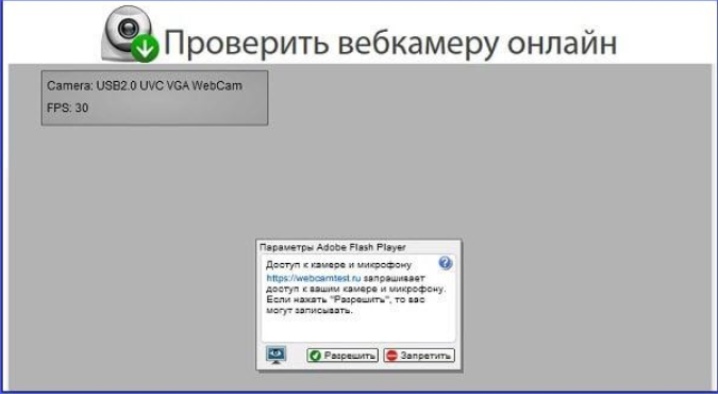
Terlepas dari bagaimana Anda memperoleh program, Anda harus segera memeriksa pengaturan kamera setelah instalasi. Biasanya, gambar ditampilkan di jendela tengah. Jika perlu, sesuaikan kamera agar terlihat pada sudut tertentu. Selanjutnya, periksa suara yang dikeluarkan. Mereka hanya mengucapkan kata-kata, dan melihat fluktuasi skala aktivitas di bagian yang sesuai dari jendela program.
Layak untuk dipertimbangkan itu setelah menginstal driver dan perangkat lunak khusus, Anda harus me-restart komputer. Persyaratan ini sama untuk perangkat desktop dan portabel. Jika tidak, sistem operasi tidak akan mempelajari pengaturan yang ditentukan dengan cukup jelas. Jika Anda memiliki masalah dengan driver, disarankan untuk menggunakan DriverBooster atau DriverPack. Bahkan pengguna pemula dapat menggunakan program ini, jadi tidak masuk akal untuk memikirkan deskripsi mereka.
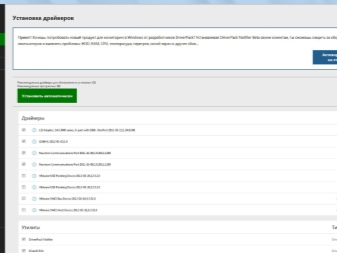
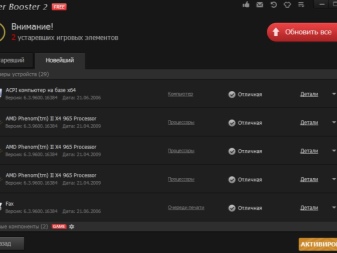
Agar tidak menginstal perangkat lunak tambahan, Anda dapat menggunakan alat standar Windows. Menggunakan Pengelola Perangkat, periksa driver perangkat keras mana yang belum diinstal. Anda dapat memperbaruinya dengan pencarian otomatis. Selanjutnya, sistem harus menginstal program layanan baru sendiri, dan setelah reboot, Anda dapat langsung menggunakan webcam.
Adapun pencarian independen untuk perangkat lunak dan instalasi manualnya, solusi ini lebih untuk pengguna tingkat lanjut.

Pengaturan
Tapi hal-hal tidak selalu berjalan mulus. Terkadang Anda perlu menghubungkan webcam ke dua komputer dalam mode akses jarak jauh. Tidak diperlukan perangkat lunak yang sangat khusus untuk operasi semacam itu. Menghubungkan ke Skype dilakukan melalui pemutar media VLC, di mana Anda harus memilih item "transfer" di menu "Media". Setelah Skype diinstal, Anda juga dapat mengaturnya untuk secara otomatis menjawab panggilan dari pengguna tertentu.
Pengaturan kamera itu sendiri biasanya terdapat dalam program khusus yang disediakan oleh pabrikan. Di sana mereka mengubah kontras, kecerahan, tingkat suara, dan sejenisnya. Terkadang program tidak dimulai secara otomatis. Dalam hal ini, Anda harus menyalakannya sendiri. Penting: jangan lupa untuk menyimpan pengaturan yang dipilih.
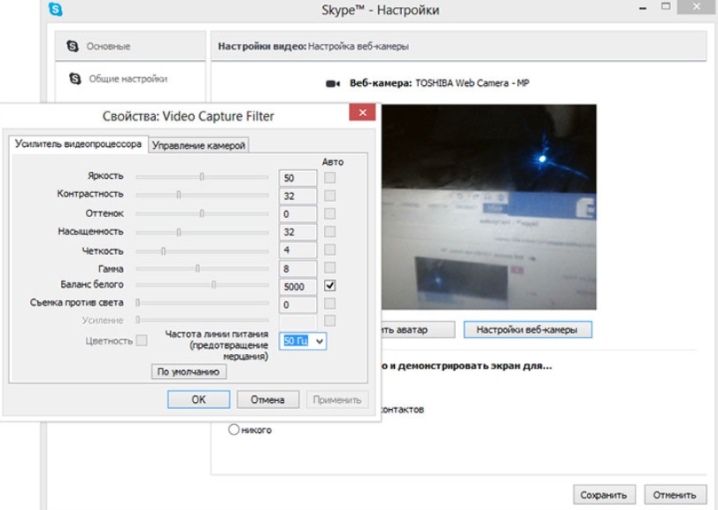
Kemungkinan masalah
Terkadang, jika kamera tidak berfungsi, cukup dengan memeriksa apakah kabel data telah menjauh dari laptop (dari komputer). Tapi terkadang masalahnya tidak begitu mudah diperbaiki. Dalam hal ini, Anda perlu memeriksa instalasi driver. Bahkan jika diinstal dengan benar, terkadang program ini macet atau bertentangan dengan perangkat lunak lain. Jika Anda menemukan kegagalan driver, Anda harus terlebih dahulu menghapus perangkat yang bermasalah dari manajer, dan kemudian menginstalnya kembali. Terkadang opsi konfigurasi pembaruan membantu.
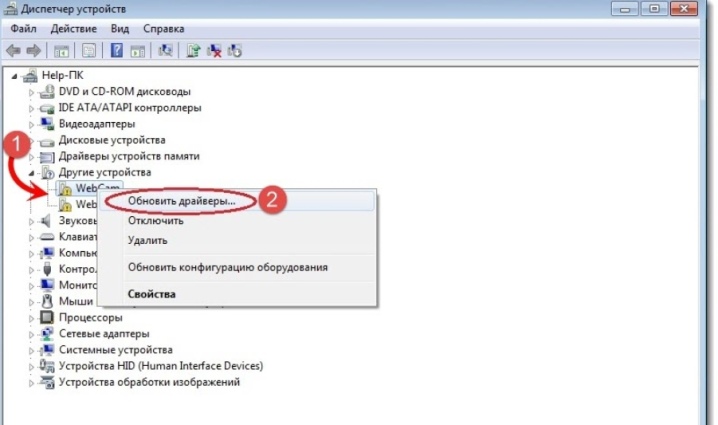
Dari waktu ke waktu ada kegagalan bukan pada programnya, tetapi pada kamera itu sendiri. Untuk menilai kinerja perangkat, Anda harus membukanya melalui pemutar media apa pun. Setelah semuanya beres, monitor akan menampilkan gambar yang seharusnya ditampilkan oleh kamera. Ketika tidak ada masalah pada driver dan pengoperasian perangkat, Anda perlu mencari masalah di Skype. Ada bagian dengan pengaturan video yang menentukan:
- deteksi kamera;
- penerimaan video otomatis;
- tampilan layar;
- kecerahan dan pengaturan gambar lainnya.
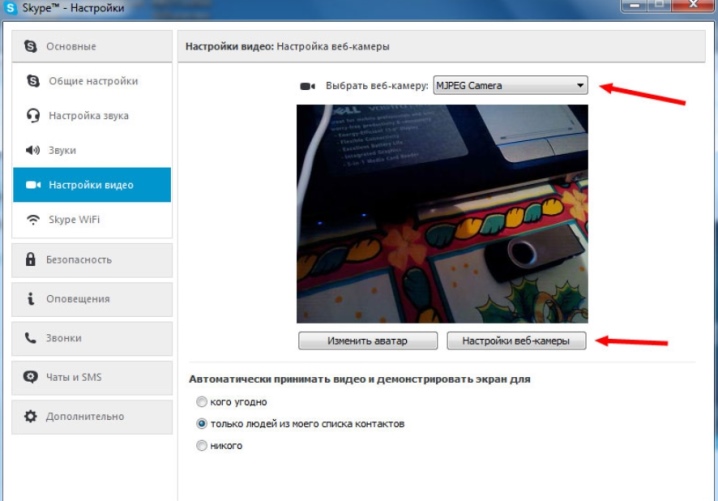
Dalam beberapa kasus, gambar hilang justru karena terlihat sangat redup. Ketika lawan bicara jarak jauh tidak melihat gambar, Anda perlu mengaktifkan transmisinya menggunakan tombol khusus. Tetapi terkadang semua metode ini tidak membantu. Kemudian, sebelum memulai panggilan video, periksa apakah ada konflik antara kamera dan beberapa program.
Cukup sering, kesulitan muncul setelah memperbarui program. Selesaikan masalah seperti ini:
- turunkan Skype;
- unduh versi program saat ini;
- instal sesuai aturan.
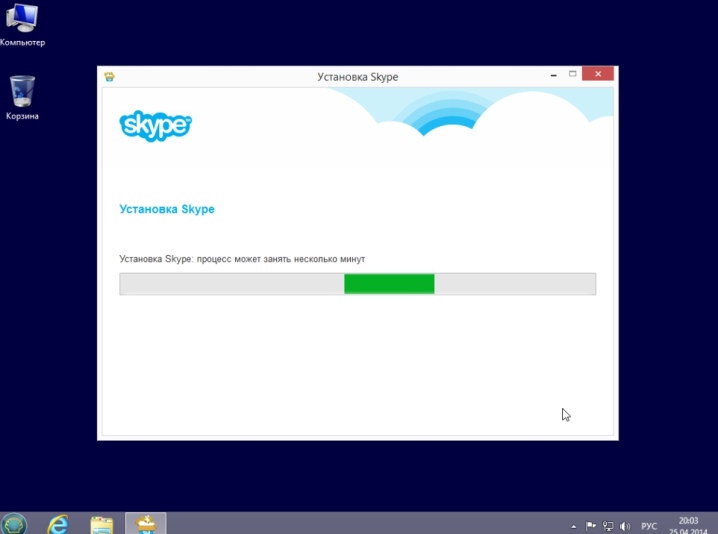
Terkadang kesulitan muncul saat menghubungkan 2 atau lebih webcam. Agar sistem bekerja dengan jelas dengan sumber gambar yang diinginkan, Anda harus menghapus yang tidak perlu menggunakan pengelola perangkat. Penting: Anda juga perlu memeriksa apakah versi sistem operasi sudah kedaluwarsa. Jadi, semua edisi Windows XP, bahkan seperti SP2, tidak mendukung siaran video melalui Skype pada tingkat perangkat lunak dasar. Anda harus menginstal paket layanan ketiga, atau (sebaiknya) meningkatkan ke sistem operasi yang lebih modern secara keseluruhan.
Masalah juga bisa muncul saat menggunakan peralatan yang sudah ketinggalan zaman. Laptop yang dirilis 5-7 tahun yang lalu mungkin tidak lagi kompatibel dengan program modern dan protokol pertukaran informasi, dengan peralatan eksternal saat ini. Komputer pribadi bekerja lebih baik, tetapi model dengan Pentium III dan prosesor lain dari generasi yang sama tidak akan lagi mengatasi tugas tersebut; ini berlaku untuk motherboard juga.
Banyak orang mengeluh tentang kamera yang tidak berfungsi hanya karena dinonaktifkan. Ini dapat ditentukan oleh indikator status. Terkadang beralih ke port USB yang berbeda membantu.

Rekomendasi: Sebaiknya periksa di komputer lain untuk menentukan apakah saluran transmisi data internal rusak. Kadang-kadang, hanya beralih ke port yang sama membantu (jika kegagalan satu kali adalah penyebab masalah).
Yang sangat penting adalah stabilitas komunikasi dengan Internet. Pemeriksaannya sederhana: Anda hanya perlu terhubung ke sumber daya menggunakan browser. Dan terkadang Anda bahkan tidak membutuhkannya - lihat saja indikator di sisi kanan bilah tugas Windows. Ketika semua tindakan ini tidak membantu, Anda perlu:
- periksa kinerja kartu jaringan komputer;
- periksa dan perbarui DirectX;
- instal ulang driver kartu video;
- periksa sistem dengan antivirus;
- coba kamera lain.
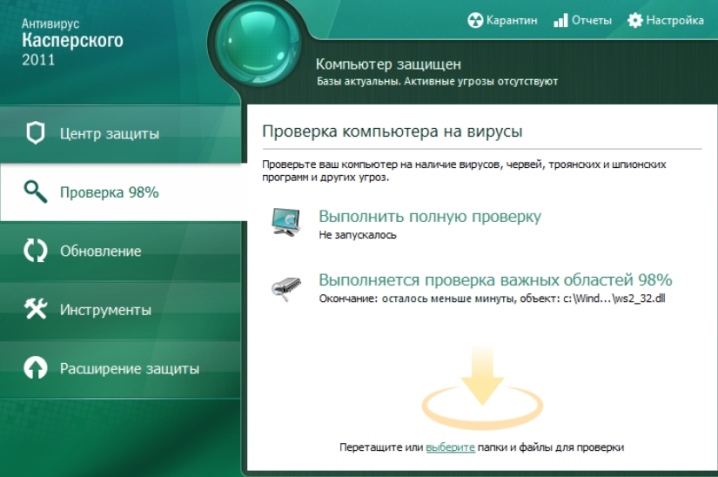
Kiat Penggunaan
Sebelum memasang webcam, Anda harus segera memeriksa apakah tempat yang dipilih akan nyaman. Dan tidak hanya dari segi review, tapi juga dari segi stabilitas, kemampuan kontrol kamera. Untuk menggunakan perangkat keras di lingkungan Linux, Anda harus menggunakan xawtv. Namun terkadang, aplikasi camorama digunakan sebagai gantinya.Jika kamera menolak untuk bekerja sama sekali, terkadang memperbarui kit distribusi ke versi saat ini membantu.
Dalam penggunaan webcam sehari-hari, perlu memperbarui browser, sistem operasi, DirectX, plug-in, AdobeFlash, dan driver untuk kamera itu sendiri secara sistematis, untuk semua perangkat yang dipasangkan. Firewall harus diaktifkan secara permanen.
Sangat penting bahwa Anda menggunakan antivirus yang andal. Dan bahkan di hadapan program semacam itu, tidak disarankan untuk mengikuti tautan yang tidak dikenal. Secara berkala, serta ketika masalah serius muncul, ada baiknya memeriksa sistem menggunakan DrWeb Cureit.
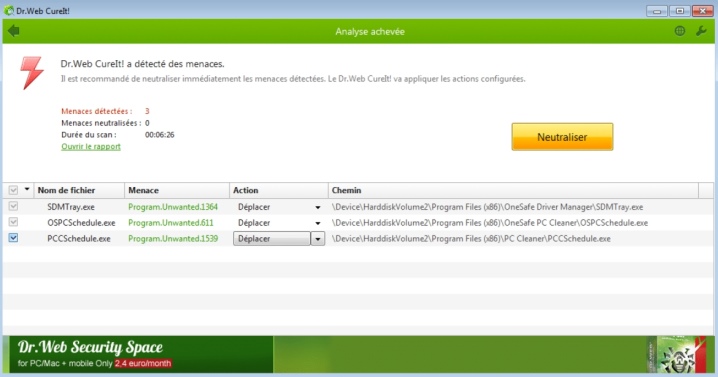
Video berikut menunjukkan cara menghubungkan webcam ke komputer.










Komentar berhasil dikirim.